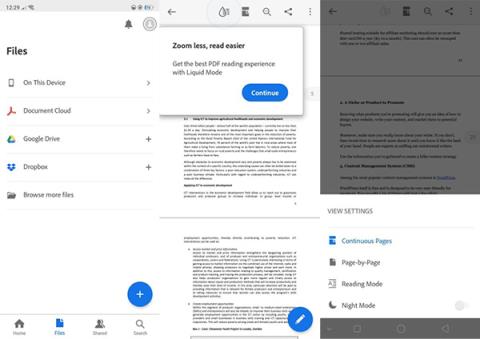„Android“ įrenginiuose būtina turėti PDF failų skaitymo programą . Šios programos apima įvairias funkcijas, tokias kaip PDF failų peržiūra, PDF formato išsaugojimas ir PDF dokumentų redagavimas.
Nesvarbu, ar dirbate, ar studijuojate, jums reikia kokybiško PDF skaitytuvo, jei reguliariai naudojate šį failo formatą, pavyzdžiui, skaitydami el. knygas. Žemiau pateikiamas geriausių „Android“ skirtų PDF skaitymo programų, kurias galite išbandyti, sąrašas.
Straipsnio turinys
1. Adobe Acrobat Reader
Ar reikia dirbti su dokumentais keliaujant? Jei taip, atsisiųskite „Adobe Acrobat Reader“ programą mobiliesiems – patikimiausią PDF peržiūros programą pasaulyje, kurioje įdiegta daugiau nei 635 mln. Saugokite failus internete ir skaitykite PDF failus bet kur naudodami šį geriausią nemokamą PDF skaitytuvą ir failų tvarkyklę.
„Adobe Acrobat Reader“ yra nemokamas, patikimas pasaulinis PDF failų peržiūros, spausdinimo, skaitmeninio pasirašymo, bendrinimo ir komentavimo standartas. „Adobe Acrobat Reader“ įrankis leidžia greitai peržiūrėti, redaguoti, pasirašyti, eksportuoti failus ir komentuoti į PDF dokumentus tiesiai iš „Android“ įrenginio. Be to, galite komentuoti dokumentus lipniais lapeliais, įvesti tekstą tiesiai puslapyje, paryškinti, pabraukti arba naudoti perbraukimo įrankius ir netgi piešti ekrane naudodami piešimo, greitai užpildyti ir elektroniniu būdu pasirašyti PDF formas, bendrinti PDF failus ir rinkti. kelių žmonių komentarai viename faile. Failai gali būti saugomi internete ir greitai pasiekiami po kiekvieno skaitymo. Naudodami kelis vieno puslapio ir nuolatinio skaitymo režimus galite lengvai peržvelgti pagrindines teksto mintis.

Adobe Acrobat Reader
Dėl „Adobe Reader“ tamsaus režimo, kuris taip pat taupo bateriją, jums nereikia jaudintis dėl dokumentų peržiūros esant silpnam apšvietimui. AI „Liquid Mode“ palengvina PDF dokumentų naršymą telefone. Galinga paieškos funkcija gali padėti rasti bet kurį žodį tekste neskaitant visos pastraipos.
Užsisakę mokamą prenumeratą galite naudoti Acrobat Reader kaip PDF redagavimo priemonę tekstui ir vaizdams redaguoti, PDF keitiklį eksportuoti į PDF formatą ir konvertuoti iš jo arba naudoti pažangias funkcijas PDF kūrimui, PDF dokumentų derinimui, PDF failų tvarkymui ir kt.
„Adobe Acrobat PDF“ veikia 5.0 ar naujesnės versijos „Android“, palaiko pirkimą programoje, kad būtų galima pridėti daugiau funkcijų, tokių kaip:
- Redaguokite tekstą ir vaizdus tiesiai PDF dokumentuose (tik mobiliesiems).
- Sujunkite failus į vieną PDF ir tvarkykite puslapius.
- Kurkite PDF failus iš dokumentų ar vaizdų.
- Eksportuokite PDF į „Microsoft Word“, „Excel“ arba „PowerPoint“.
- Suspauskite PDF failus, kad sumažintumėte failo dydį.
- Apsaugokite PDF dokumentus pridėdami slaptažodį.
2. CamScanner

CamScanner
„CamScanner“ yra viena iš galingiausių PDF skaitytuvų ir kūrėjų. Įrankis leidžia importuoti PDF failus ir nuskaityti fizinius dokumentus, tada paverčia juos PDF failais tiesiai jūsų telefone.
„CamScanner“ turi daug funkcijų, kurios pagerina nuskaitymo procesą ir padeda sukurti aiškius, ryškius dokumentus. Už nedidelį mokestį galite komentuoti PDF failus, dalytis jais su bet kuo ar net siųsti faksu. Mokama parinktis siūlo papildomų funkcijų, pvz., 10 GB debesies saugyklos vietos, kai kurias redagavimo funkcijas ir kt. Tačiau nemokama versija vis tiek veiks pakankamai gerai, kad būtų galima atlikti paprastus dalykus.
Pagrindinės „CamScanner“ funkcijos:
- Dokumentų skaitytuvas: nuskaitykite viską, ko jums reikia, įskaitant kvitus, sutartis, popierinius užrašus, faksogramas, knygas ir saugokite nuskaitytus dokumentus kaip kelių puslapių PDF arba JPG failus.
- Įvairūs režimai: ID-CARD & PASSPORT – režimas, specialiai sukurtas greitam ir patogiam asmens tapatybės dokumentų nuskaitymui. QR KODAS – skaitykite bet kokį QR kodą savo įrenginio kamera.
- PDF konvertavimas: kurkite PDF iš tinklalapio, konvertuokite dokumentų failus (doc, docx, ppt, pptx) į PDF. Palaikomi failų formatai: pdf, jpg, doc, docx, txt, xls, xlsm, xlsx, csv, ppt, pptm, pptx.
- Lengvas bendrinimas: bendrinkite failus, kad galėtumėte komentuoti arba peržiūrėti naudodami „WhatsApp“, „iMessage“, „Microsoft Teams“. Surinkite kelių žmonių komentarus viename internetiniame faile. Greitai peržiūrėkite dokumentus atsakydami į vienas kito pastabas. Gaukite pranešimus apie bendrinamų failų veiklą. Pridėkite el. laišką arba atsiųskite dokumento nuorodą.
3. DocuSign

DocuSign
Nuo pat įkūrimo 2003 m. „DocuSign“ vykdo misiją skatinti verslą ir supaprastinti įmonių ir žmonių gyvenimą visame pasaulyje.
„DocuSign“ yra verslo PDF skaitytuvas. Pagrindinė programos funkcija yra atidaryti dokumentus, leidžiančius juos užpildyti, pasirašyti ir išsiųsti ten, kur reikia. Šios programos funkcijos yra nemokamos. Taip pat yra keletas prenumeratos planų. 10 USD per mėnesį planas suteikia jums keletą papildomų funkcijų. 25 USD ir 40 USD per mėnesį prenumeratos planai siūlo keletą pažangesnių funkcijų. Sąžiningai, jums tikrai nereikia rūpintis registracija, nebent profesionaliai naudojate „DocuSign“ programą.
„DocuSign eSignature“ yra populiariausias pasaulyje būdas siųsti ir pasirašyti sutartis iš bet kur ir bet kada. Taigi nenuostabu, kad milijonai žmonių visame pasaulyje pasitiki „DocuSign“ el. parašo sprendimu. Naudodami nemokamą „DocuSign“ programą mobiliesiems supaprastinkite verslo vykdymą iš bet kurio įrenginio ir bet kur. „DocuSign eSignature“ dabar pasiekiama 180 šalių. Sutartis galite pasirašyti 44 kalbomis ir išsiųsti 14 kalbų.
Be to, API leidžia įterpti ir prijungti „DocuSign“ prie klientų svetainių, programų mobiliesiems ir pasirinktinių darbo eigų. Šiandien daugiau nei 1 000 000 klientų ir šimtai milijonų vartotojų daugiau nei 180 šalių naudoja DocuSign, kad pagreitintų verslo operacijas ir supaprastintų žmonių gyvenimą.
4. Greitas skaitytuvas

Greitas skaitytuvas
„Fast Scanner“ yra dar viena PDF nuskaitymo programa, tačiau ji nėra tokia patvari kaip „CamScanner“. Ši paprasta, patogi programa nuskaito dokumentus naudodama išmaniojo telefono kamerą ir paverčia juos JPEG arba PDF failais, kad galėtumėte juos naudoti ateityje. Programoje yra įvairių funkcijų, kurios padeda paryškinti ir kiek įmanoma išvalyti nuskaitymus prieš užbaigiant gautą failą. Tada galite naudoti bet kurią PDF skaitytuvo programą, kad peržiūrėtumėte gautą failą. Daugelis funkcijų ir visų svarbių funkcijų yra nemokamoje versijoje. Taip pat galite nemokamai gauti aukščiausios kokybės versiją naudodami „Google Play Pass“.
„Fast Scanner“ paverčia „Android“ įrenginius kelių puslapių skaitytuvu dokumentams, kvitams, užrašams, sąskaitoms faktūroms, vizitinėms kortelėms, lentoms ir kitiems popieriniams dokumentams. Naudodami „Fast Scanner“ galite greitai nuskaityti dokumentus, tada atspausdinti arba el. paštu juos kaip kelių puslapių PDF arba JPEG failus. Be to, galite išsaugoti PDF failus savo įrenginyje arba atidaryti juos kitose programose.
Pagrindinės „Fast Scanner“ funkcijos:
- Nuskaityti dokumentus: „Fast Scanner“ nuskaito visų tipų dokumentus – nuo kvitų iki kelių puslapių knygų.
- Eksportuoti į PDF failą: visi nuskaityti dokumentai eksportuojami kaip standartiniai PDF failai. Galite pridėti naujų puslapių arba ištrinti esamus PDF failo puslapius.
- Siųsti nuskaitytus dokumentus el. paštu: tiesiog nuskaitykite bet kurį dokumentą ir spustelėkite mygtuką Siųsti.
- Veikia itin greitai: Fast Scanner optimizuotas veikti labai greitai.
- Palaiko daugybę nuskaitytų dokumentų redagavimo parinkčių: „Fast Scanner“ palaiko daugybę vaizdo redagavimo parinkčių, todėl nuskaitytus vaizdus galite padaryti kuo lengviau įskaitomus.
- Nuskaitytas vaizdas išsaugomas jūsų įrenginyje kaip vaizdas arba PDF.
- Atidarykite PDF arba JPEG failus kitose programose, pvz., nemokamoje „Dropbox“ programoje (arba „Evernote“, „SkyDrive“, „GoogleDrive“ ir kt.), kad išsiųstumėte į debesį arba fakso programą.
- Spausdinkite naudodami spausdinimą iš debesies arba kitas spausdinimo programas.
- Vienintelė programa, kuri veikia telefonuose ir planšetiniuose kompiuteriuose.
5. Foxit PDF Reader Mobile
„Foxit“ telefonams yra greita ir paprasta naudoti skaitytuvas „Android“ įrenginiuose. Naudodami Foxit PDF Reader Mobile galite greitai atidaryti failus ir valdyti teksto tarpus, kad tilptų ekrane. Galite pakeisti ryškumą ir foną, kad skaitymas būtų malonesnis.

Foxit PDF Reader Mobile
Paprasti įrankiai, skirti paryškinti tekstą ir pridėti pastabų ar piešinių į puslapį, leidžia skaityti su Foxit smagiu ir patraukliu. Nors „Foxit Mobile PDF“ yra nemokama „Android“, prieiga prie tam tikrų funkcijų, pvz., failų sujungimo ir slaptažodžio apsaugos, pasiekiama tik prisiregistravę.
Lengvai bendradarbiaukite su kolegomis ir klasės draugais bendrindami failus. Tai puikus pasirinkimas įvairiose platformose, nes „Foxit“ taip pat yra viena iš daugelio „Windows“ prieinamų PDF skaitytuvų. Integracija su „Dropbox“, „OneDrive“ ir „Google“ disku suteikia daugiau lankstumo, be to, galite naudoti saugos funkcijas, kad apsaugotumėte neskelbtiną informaciją.
Tai paprasta naudoti PDF redagavimo priemonė, leidžianti peržiūrėti ir komentuoti PDF failus „Android“ įrenginyje keliaujant. Įrankis taip pat siūlo išplėstines prenumeratos funkcijas, įskaitant PDF eksportavimą, PDF redagavimą, PDF apsaugą ir kt.
Programa siūlo šias galimybes:
- Patikimas: 100 % suderinamas su esama PDF ekosistema.
- Lengvas: neišeikvoja įrenginio išteklių.
- Greitas: nereikia ilgai laukti, kol atidarysite PDF failus.
- Saugus: galingos failų apsaugos funkcijos, apsaugančios slaptą informaciją nuo neteisėtos prieigos.
- Bendradarbiavimas: visiškai valdykite turinį.
- Daugiakalbis: palaiko 12 kalbų.
- Peržiūrėkite ir tvarkykite PDF failus
- Lengvai redaguokite PDF failus
- Lengvai naršykite dokumentus naudodami žymių valdymo funkcijas
- Ieškokite teksto PDF dokumentuose
- Palaiko dokumentų sąsają su skirtukais (tik planšetiniame kompiuteryje)
- Palaikykite PDF dokumento turinio skaitymą balsu
- Pervardykite, perkelkite, nukopijuokite arba ištrinkite PDF failą (-us).
- Darbas su PDF formomis
- Užpildykite ir išsaugokite PDF formas
- Importuoti ir eksportuoti formos duomenis
- Siųskite PDF formas per HTTP, FTP arba el. paštu
Galiausiai, Foxit leidžia eksportuoti PDF failus į PowerPoint, Excel ir Microsoft Word. Galite gauti 7 dienų nemokamą papildomų funkcijų bandomąją versiją. Norėdami įjungti išplėstines funkcijas, turėtumėte susikurti Foxit paskyrą ir užsiregistruoti programoje. Užsiregistravę tiesiog prisijunkite naudodami savo Foxit paskyrą ir bus pasiekiamos papildomos funkcijos.
6. Google PDF Viewer

Google PDF peržiūros priemonė
„Google PDF Viewer“ , kaip rodo jos pavadinimas, yra oficiali „Google“ PDF peržiūros priemonė. Paprastai visas šios programos siūlomas funkcijas galite rasti tiesiai „Google“ diske, todėl pagrindinis programos tikslas yra suteikti galimybę peržiūrėti PDF dokumentus, kai įrenginyje nėra „Google“ disko. „Android“ įrenginį.
Ši programa visų pirma skirta verslo vartotojams, besinaudojantiems programos „Android for Work“ pranašumais. Todėl jo funkcijų rinkinys yra ribotas, palyginti su kitomis tos pačios kategorijos programomis, nes jis laikomas paprastu ir lengvu įrankiu, leidžiančiu pasiekti PDF dokumentus darbo kontekste. Jis vis dar siūlo visus esminius dalykus, kurių galima tikėtis iš dokumentų peržiūros programos, pvz., galimybę skaityti bet kokį PDF dokumentą įvairiuose „Android“ įrenginiuose, spausdinti dokumentus ir ieškoti jame teksto.
Kalbant apie funkcijas, „Google PDF Viewer“ yra labai menka. Paieška gali būti atliekama dokumente ir galite priartinti tam tikrą puslapio dalį. Be to, nėra nieko kito. Tačiau privalumas yra tas, kad „Google PDF Viewer“ yra lengva programa ir ją labai paprasta naudoti.
„Google PDF Viewer“ yra gera programa, skirta atidaryti ir skaityti PDF dokumentus, kurių pagrindinis patrauklumas yra paprastumas. Be to, „Google PDF Viewer“ teikiama peržiūros kokybė yra labai aukšta. „Google PDF Viewer“ naudojimas yra labai paprastas. Įrenginio paleidimo priemonėje nėra programos piktogramos, ji tiesiog atsidaro automatiškai, kai atidaromas PDF dokumentas iš Android failų tvarkyklės ar bet kurios kitos įrenginio programėlės.
7. „Google Play“ knygos

„Google Play“ knygos
„Google Play“ knygos yra el. knygų skaitymo programa, leidžianti vartotojams skaityti „Google“ el. knygas mobiliuosiuose įrenginiuose.
„Google“ knygų paiešką galima atlikti per „Google Play“, padedant naudotojams atrasti perkamiausias el. knygas, kurias galima įsigyti, taip pat daugybę nemokamų „Google“ knygų, kurias galima atsisiųsti. Naudotojai gali atsisiųsti „Google“ knygas į kelis mobiliuosius įrenginius ir sinchronizuoti savo el. knygas visuose įrenginiuose, kad vartotojai galėtų pradėti skaityti knygas telefone ir tęsti ten, kur baigė planšetiniame kompiuteryje.
„Google Play Books“ programėlė mobiliesiems turi keletą įdomių funkcijų, pvz., integruotą žodyną ir sinchronizavimo galimybes, tačiau dažniausiai „Google Play Books“ nelabai išsiskiria iš skaitymo programų. Kita konkuruojanti elektronika, pvz., „Kindle“. „Google Play“ knygos yra „Apple“ „iBook“ atitikmuo „Android“.
- Rinkitės iš daugybės populiarių el. knygų, garsinių knygų ir komiksų
- Pirkite el. knygas ir garsines knygas – nereikia prenumeratos.
- Prieš pirkdami peržiūrėkite knygą.
- Gaukite papildomų nuolaidų tam tikriems paketams.
- Gaukite el. laiškus arba pranešimus apie naujus mėgstamiausių autorių leidimus ir kai bus parduodamos jūsų pageidavimų sąraše esančios knygos.
- Už kiekvieną pirkinį gaukite „Google Play“ taškų
- Gaukite įspėjimus arba el. laiškus apie nuolaidas ir naujus mėgstamiausių autorių ir serialų leidinius.
- Naršykite naujus leidimus, bestselerius ir suasmenintas rekomendacijas įvairiuose žanruose, pvz., romantika, mokslinė fantastika, paslaptis ir trileris, pagalba sau, religija, negrožinė literatūra ir kt.
8. „Librera“ skaitytuvas

„Librera“ skaitytuvas
„Librera Reader“ yra viena iš įdomių PDF skaitymo programų. Paprastai kiekviename atnaujinime pateikiami reikšmingi pakeitimai. Šiandien programa veikia kaip „viskas viename“ elektroninių knygų skaitytuvas. „Librera Reader“ gerai palaiko daugiau nei tuziną skirtingų formatų, įskaitant PDF, EPUB, EPUB3, MOBI, DJVU, ZIP, TXT ir daugelį kitų. Jis taip pat turi modernų dizainą, nakties ir dienos režimus, kad būtų lengviau skaityti naktį.
Jei tikrai norite, galite net klausytis knygų naudodami teksto į kalbą funkciją. Šioje programoje yra daugiau klaidų nei daugelyje kitų šiame sąraše esančių programų, tačiau ji yra visiškai nemokama (su skelbimais).
Keletas pagrindinių „Librera“ funkcijų:
- Lengvai tyrinėkite dokumentus pagal konfigūruojamus kriterijus
- Automatinis nuskaitymas (tarp iš anksto nustatytų vartotojo aplankų)
- Naršyti (su programoje esančių failų naršykle)
- Naujausias skyrius (su skaitymo eigos indikatoriumi)
- Palaikykite žymes, komentarus ir EPUB3 turinį
- Debesų palaikymas ir internetinis katalogas
- Sinchronizuokite „Android“ įrenginiuose naudodami „Google“ diską (skaitymo eiga, žymės ir kt.)
- Konfigūruojami dienos ir nakties režimai
- Konfigūruojama nuorodos spalva
- Palaiko daugybę populiarių internetinių žodynų (įskaitant vertėjus) ir neprisijungus naudojamus žodynus
- Vertikalus slinkties užraktas
- Centruokite dokumentus automatiškai ir rankiniu būdu
- Įveskite pasirinktinį CSS kodą
- Vieno puslapio rodinys dviejų puslapių dokumentams
- Muzikantams skirtas režimas su konfigūruojamu slinkties greičiu
- Pritaikomas TTS skaitymas ir įmontuotas medijos grotuvas
- Ieškokite kelių žodžių teksto
- Konvertuoti dokumentus internete
- Skaityti suglaudintus dokumentus (.zip)
- RTL kalbų palaikymas (tajų, hebrajų, arabų ir kt.)
- Importuokite ir eksportuokite nustatymus, automatiškai sukurkite atsarginę dabartinės sesijos atsarginę kopiją
9. Microsoft Word

„Microsoft Word“ gali tvarkyti PDF failus
„Microsoft Word“ yra viena iš galingiausių teksto rengyklės mobiliuosiuose įrenginiuose ir kompiuteriuose. Ši programa taip pat palaiko PDF failus. Galite sukurti PDF failus ir išsaugoti juos kaip šį failą arba galite atidaryti PDF failus ir peržiūrėti juos naudodami programą.
Nuo Word 2013 Microsoft pridėjo galimybę atidaryti PDF failus programoje Word, juos redaguoti ir išsaugoti PDF formatu. Norėdami tai padaryti, „Word“ konvertuoja PDF failą į failą, kurį „Word“ gali skaityti, atidaryti ir redaguoti, tada atidaro jį ir konvertuoja atgal į PDF failą, kai vartotojas išsaugo jame atliktus pakeitimus.
Konvertavimas iš PDF į Word nėra tobulas, todėl vartotojai gali pastebėti, kad kai kurios eilutės ir puslapiai lūžta keistose vietose arba dokumente yra tam tikrų skirtumų, kai failas konvertuojamas iš PDF į Word ir atidaromas MS Word. Norėdami ištaisyti šią situaciją, daugiau informacijos rasite straipsnyje: Kaip paprastai konvertuoti PDF failus į Word, be šrifto klaidų . Ši funkcija taip pat pasiekiama Word 2013 įpėdinėje Word 2016.
Žinoma, Word atlieka daugybę kitų dalykų, įskaitant tekstų apdorojimą, tokius dalykus kaip gyvenimo aprašymų kūrimas ir tt Be to, Microsoft Word netgi turi el. knygų skaitymo ir kelių laukų funkcijų. Tai „viskas viename“ sprendimas, tinkantis tiems, kuriems reikia PDF skaitytuvo ir teksto rengyklės.
10. MiXplorer sidabras

„MiXplorer Silver 2021“.
„MiXplorer Silver“ yra „viskas viename“ failų naršyklė. Jis atlieka visas įprastos failų naršyklės užduotis, įskaitant failų naršymą, įvairių failų tipų atidarymą, suglaudintų failų tvarkymą ir daugelio medijos šaltinių tipų palaikymą. Ši programa ypatinga tuo, kad ji palaiko visų tipų turinį per papildinius. „MiXplorer Silver“ palaiko el. knygų formatus kartu su PDF. Atskiras (nemokamas) įskiepis suteikia „MiXplorer Silver“ PDF skaitytuvo palaikymą ir gerą el. knygų skaitymo patirtį. Tai nėra geriausias sprendimas elektroninėms knygoms skaityti, tačiau tai universalus sprendimas. Pagrindinė programėlė kainuoja 4,49 USD, PDF priedas (ir visi kiti priedai) yra nemokami.
11. Moon+ Reader

Moon+ Reader – geriausia PDF skaitymo programa, skirta Android
Moon+ Reader yra viena populiariausių elektroninių knygų skaitytuvų. Ji turi daug funkcijų, tokių kaip temų palaikymas, daug vaizdinių parinkčių, automatinis slinkimas, išmaniosios pastraipos, dviejų puslapių režimas ir kt. Ši programa taip pat palaiko daugybę formatų, pvz., EPUB, EPUB3 ir PDF, žinoma. Moon+ Reader yra vienas geriausių variantų skaitantiems knygas PDF formatu.
12. OfficeSuite
„OfficeSuite“ yra viena iš populiariausių „Office“ programų mobiliuosiuose įrenginiuose. Jis gali atlikti daugybę dalykų, palaikydamas dokumentus (įskaitant iš Microsoft Office), skaičiuokles, pristatymus ir net PDF failus. PDF funkcijos yra beveik išimtinai orientuotos į verslą. Galite užpildyti formas, pasirašyti vardus ir pridėti / pasiekti saugos funkcijas. Tai geras pasirinkimas tiems, kuriems reikia tradicinės Office programos su PDF palaikymu. Tačiau aukščiausios kokybės versija yra gana brangi.
13. PDF peržiūros programa Pro

PDF peržiūros programa pro 2023
PDF peržiūros programa yra paprasta, pagrindinė PDF skaitymo programa. Jame yra visos pagrindinės funkcijos, įskaitant komentarus, debesies palaikymą, mastelio keitimą, žymes ir kt. Pro versija prideda temų, daugiau tinkinimo parinkčių ir sujungia dokumentus į vieną PDF failą. Taip pat gausite medžiagų dizainą ir bendrą paprastą vartotojo sąsają. „PDF Viewer Pro“ bandymo metu nesusidūrė su problemomis. Laimei, yra nemokama versija, todėl galite ją išbandyti nieko nemokėdami.
14. WPS biuras

WPS Office 2021
WPS Office (anksčiau – Kingsoft Office) yra dar vienas „viskas viename“ biuro sprendimas, galintis tvarkyti kelis dokumentus, skaičiuokles ir kt., tačiau turintis ir PDF funkcijų. Galite konvertuoti įvairius dokumentus į PDF ir peržiūrėti originalius PDF failus. Tai naudinga, jei turite formą ar ką nors, kas turi būti formalesnio formato. „WPS Office“ nereikalauja PDF funkcijų, bet jei jums reikia „Office“ programos ir PDF skaitytuvo, verta apsvarstyti šią galimybę. Prenumerata prideda keletą naudingų funkcijų ir pašalina skelbimus. Tačiau tai nėra visiškai būtina.
15. Xodo PDF skaitytuvas
„Xodo“ yra dokumentų kūrimo programinė įranga, skirta įmonėms automatiškai redaguoti tekstą, komentuoti, kurti skaitmeninius parašus, dalytis PDF ir t. t. Ji gali būti įdiegta vietoje ir teikia palaikymą debesyje, kad būtų galima bendradarbiauti internete.

Xodo PDF skaitytuvas
„Xodo“ leidžia vartotojams suskaitmeninti ir išsaugoti parašus pirštu ar rašikliu, kad būtų galima pasirašyti dokumentus, įskaitant sutartis, motyvacinius laiškus ir ataskaitas. Programinė įranga apima įvairius įrankius, skirtus redaguoti, komentuoti, įrašyti ir dalytis dokumentais ar PDF failais bei atlikti tokias užduotis kaip užrašų kūrimas, teksto pabraukimas arba paryškinimas, komentarų, vaizdų ir formų įterpimas. formos, rankiniai eskizai ir kt. Be to, platformos pokalbis funkcija leidžia komandoms bendradarbiauti su klientais ir kolegomis realiuoju laiku.
„Xodo“ siūlo integraciją su debesies saugyklos sprendimais, įskaitant „Google“ diską, „DropBox“ ir „OneDrive“, kad būtų lengviau dalytis duomenimis. Platforma taip pat siūlo „iOS“, „Android“ ir žiniatinklio programas programinei įrangai pasiekti.
„Xodo PDF“ yra vienas populiariausių PDF redaktorių, skirtų „Windows 10/8/7“ ir „Android“. Šia programa galima naudotis nemokamai. Ji leidžia redaguoti, komentuoti, pasirašyti ir pildyti PDF formas, taip pat dalytis PDF failais kompiuteriuose, mobiliuosiuose telefonuose ir žiniatinklyje. „Xodo“ leidžia greitai ir lengvai dirbti su PDF failais. „Xodo PDF Reader“ palaiko kelias kalbas, padeda pažymėti PDF puslapius ir turi naktinį režimą. Atsisiųsti Xodo yra labai paprasta.
Aukščiau pateiktos geriausios PDF skaitymo programos „Android“, kurias Quantrimang.com norėtų pristatyti skaitytojams.
Tikimės, kad rasite sau tinkamą pasirinkimą!